
RPC อนุญาตให้ระบบปฏิบัติการดำเนินการต่าง ๆ บนคอมพิวเตอร์ระยะไกลหรืออุปกรณ์ต่อพ่วง หาก RPC เสียหายระบบอาจสูญเสียความสามารถในการใช้ฟังก์ชั่นที่ใช้เทคโนโลยีนี้ ต่อไปเรามาพูดถึงสาเหตุที่พบบ่อยที่สุดและวิธีในการแก้ปัญหา
ข้อผิดพลาดเซิร์ฟเวอร์ RPC
ข้อผิดพลาดนี้อาจปรากฏในสถานการณ์ที่แตกต่างกัน - จากการติดตั้งไดรเวอร์สำหรับการ์ดวิดีโอและอุปกรณ์ต่อพ่วงก่อนที่จะเข้าถึงเครื่องมือการดูแลระบบโดยเฉพาะการควบคุมไดรฟ์โดยเฉพาะและแม้จะเข้าสู่ระบบง่ายๆสาเหตุที่ 1: บริการ
หนึ่งในสาเหตุของข้อผิดพลาด RPC คือการหยุดบริการที่รับผิดชอบในการโต้ตอบระยะไกล สิ่งนี้เกิดขึ้นจากการกระทำของผู้ใช้เมื่อติดตั้งบางโปรแกรมหรือเนื่องจากการกระทำของไวรัส "Hooligan"
- การเข้าถึงรายการบริการจะดำเนินการออกจาก "แผงควบคุม" ซึ่งคุณต้องค้นหาหมวดหมู่ "การดูแลระบบ"
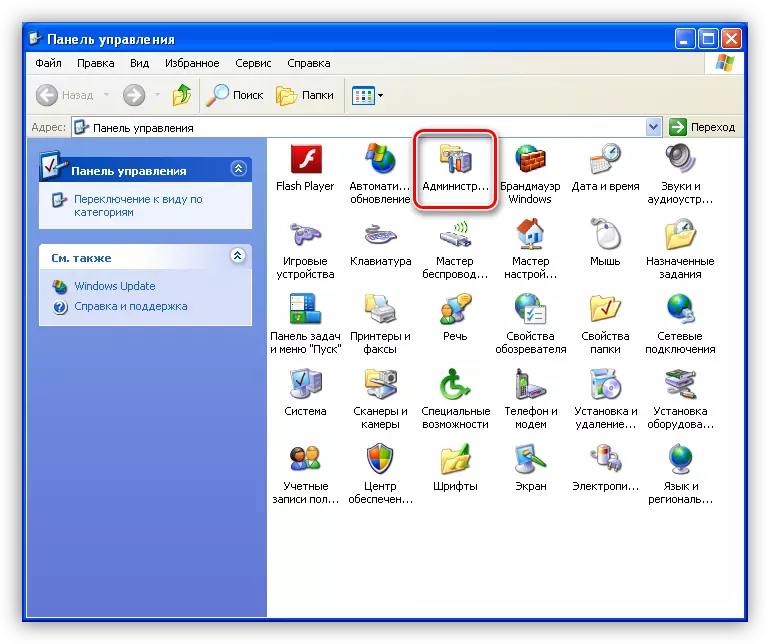
- ถัดไปไปที่ส่วน "บริการ"
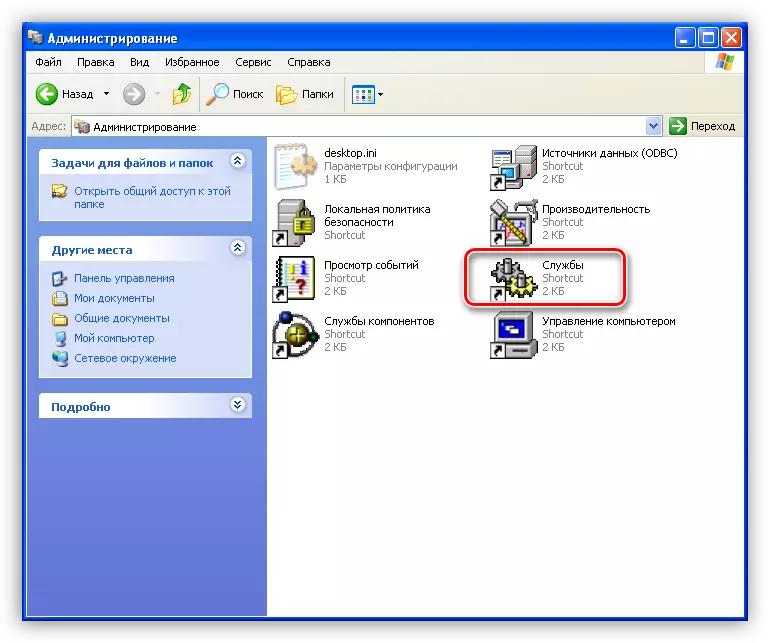
- ก่อนอื่นเราค้นหาบริการที่มีชื่อ "เรียกใช้กระบวนการเซิร์ฟเวอร์ DCOM" ในคอลัมน์สถานะสถานะ "งาน" จะต้องแสดงและใน "ประเภทของการเริ่มต้น" - "อัตโนมัติ" พารามิเตอร์ดังกล่าวช่วยให้คุณสามารถเริ่มบริการโดยอัตโนมัติเมื่อโหลดระบบปฏิบัติการ
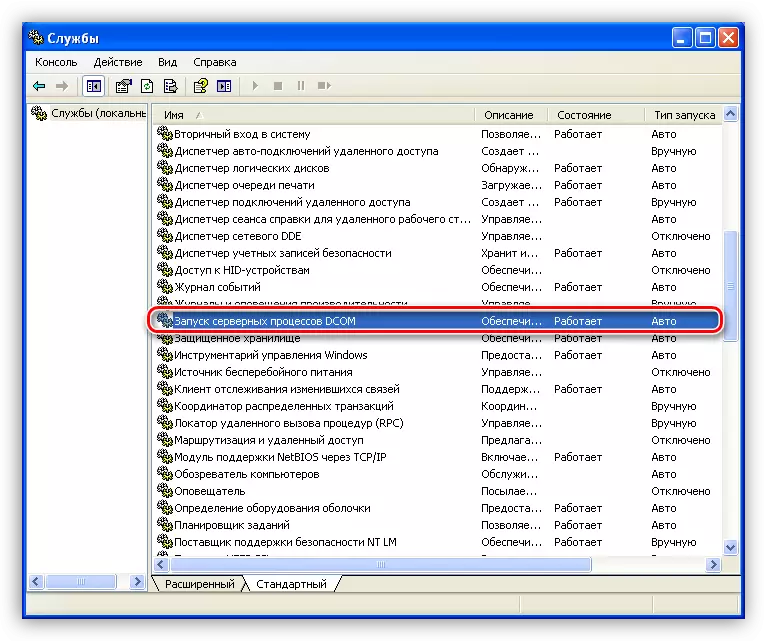
- หากคุณเห็นค่าอื่น ๆ ("ปิดการใช้งาน" หรือ "ด้วยตนเอง") จากนั้นทำตามขั้นตอนเหล่านี้:
- คลิก PCM บนบริการที่จัดสรรแล้วเลือก "Properties"
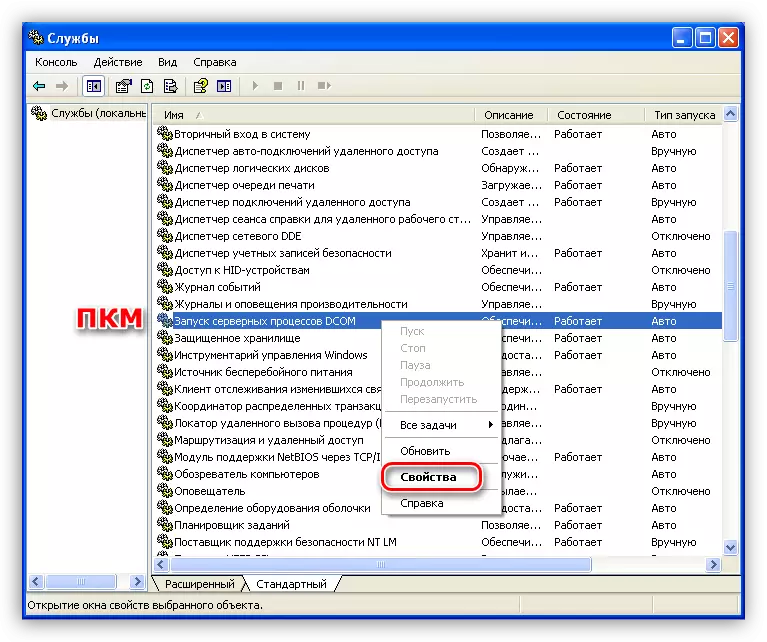
- เปลี่ยนประเภทของการเริ่มต้นเป็น "อัตโนมัติ" และคลิก "ใช้"

- การดำเนินการดังกล่าวจะต้องทำซ้ำด้วยบริการ "ขั้นตอนการโทรระยะไกล" และ "ผู้จัดการคิวพิมพ์" หลังจากตรวจสอบและกำหนดค่าคุณต้องรีสตาร์ทระบบ
- คลิก PCM บนบริการที่จัดสรรแล้วเลือก "Properties"
หากข้อผิดพลาดไม่ได้หายไปจากนั้นไปที่ขั้นตอนที่สองของการตั้งค่าบริการคราวนี้ใช้ "บรรทัดคำสั่ง" คุณต้องเปลี่ยนประเภทเริ่มต้นสำหรับ "dcomlaunch", "spoofer" และ "rpcss" โดยกำหนดค่า "อัตโนมัติ" ให้ค่า
- การเริ่มต้น "บรรทัดคำสั่ง" จะดำเนินการในเมนู "เริ่ม" จากโฟลเดอร์ "มาตรฐาน"
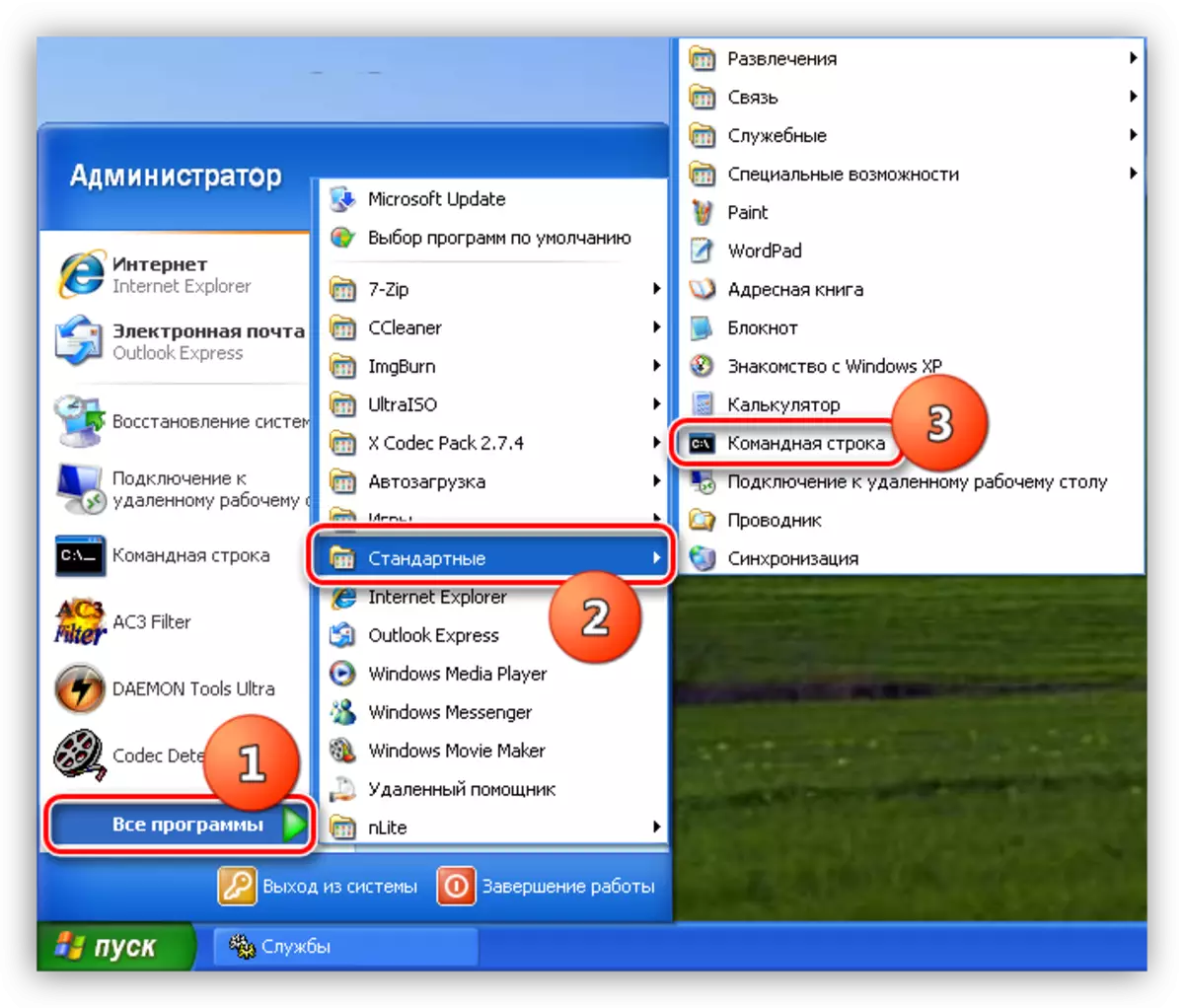
- ในการเริ่มต้นตรวจสอบว่าบริการเปิดตัวหรือไม่
สุทธิเริ่ม dcomlaunch
คำสั่งนี้จะเริ่มบริการหากหยุดทำงาน

- ในการดำเนินการการดำเนินการต่อไปเราจะต้องมีชื่อเต็มของคอมพิวเตอร์ คุณสามารถรับได้โดยคลิกที่ PCM บนไอคอน "My Computer" บนเดสก์ท็อปโดยเลือก "Properties"

และไปที่แท็บด้วยชื่อที่เหมาะสม
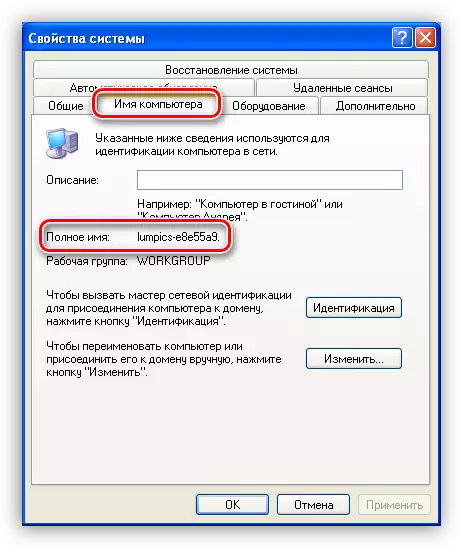
- หากต้องการเปลี่ยนประเภทของการเปิดใช้งานให้ป้อนคำสั่งดังกล่าว:
SC \\ lumpics-e8e55a9 config dcomlaunch start = auto
อย่าลืมว่าคุณจะมีคอมพิวเตอร์ของคุณเองนั่นคือ "\\ lumpics-e8e55a9" ไม่มีเครื่องหมายคำพูด
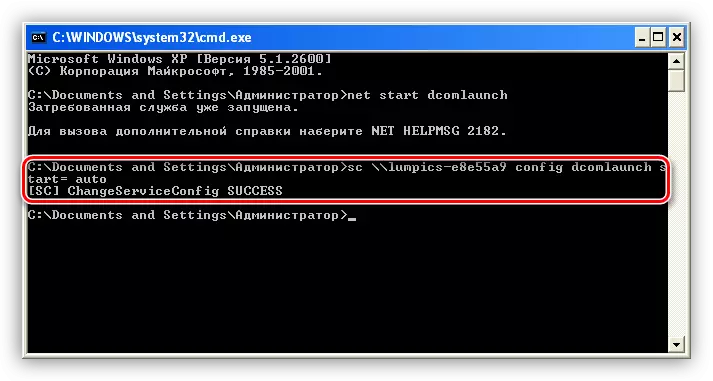
หลังจากดำเนินการกับการดำเนินการเหล่านี้ด้วยบริการทั้งหมดที่ระบุข้างต้นรีบูตเครื่องคอมพิวเตอร์ หากข้อผิดพลาดยังคงปรากฏขึ้นคุณจะต้องตรวจสอบความพร้อมของไฟล์ spoolsv.exe และ spoolss.dll ในโฟลเดอร์ระบบ "System32" ไดเรกทอรี "Windows"
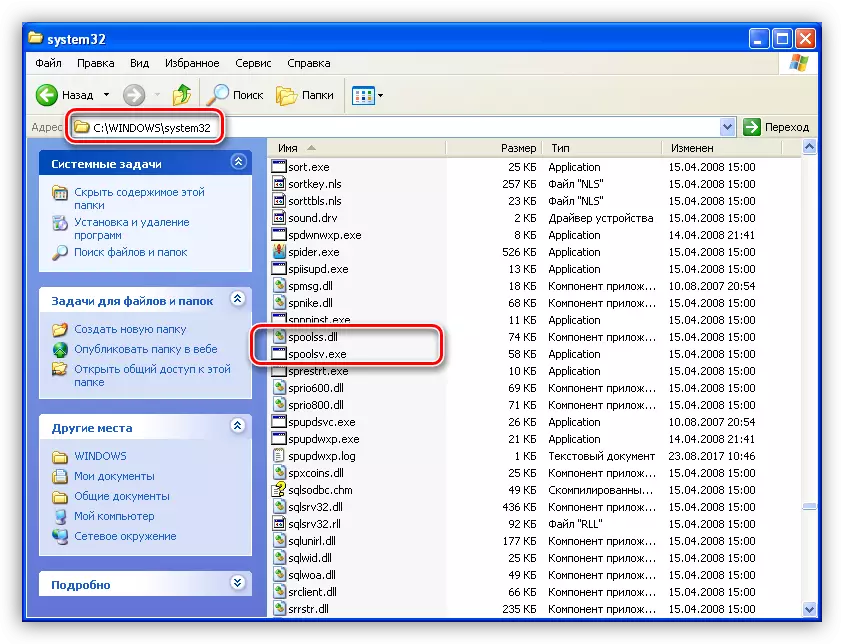
ในกรณีที่ไม่มีทางออกที่ง่ายที่สุดจะเรียกคืนระบบซึ่งจะพูดถึงในภายหลังเล็กน้อย
สาเหตุที่ 2: ความเสียหายหรือขาดไฟล์ระบบ
ความเสียหายต่อระบบไฟล์สามารถและควรนำไปสู่ข้อผิดพลาดหลายชนิดรวมถึงสิ่งที่เรากำลังพูดถึงในบทความนี้ การไม่มีไฟล์ระบบบางไฟล์บ่งบอกถึงความล้มเหลวที่ร้ายแรงในการทำงานของระบบปฏิบัติการ ซอฟต์แวร์ป้องกันไวรัสยังสามารถลบไฟล์บางไฟล์ได้เนื่องจากสงสัยว่ามีความสุขใจ นี่ค่อนข้างเกิดขึ้นบ่อยครั้งเมื่อใช้ชุดประกอบโจรสลัด Windows XP หรือการกระทำของไวรัสที่แทนที่เอกสาร "พื้นเมือง" ด้วยตนเองหากสิ่งนี้เกิดขึ้นแล้วจึงไม่มีการดำเนินการใด ๆ นอกเหนือไปจากการกู้คืนระบบจะไม่ช่วยกำจัดข้อผิดพลาด จริงถ้า Antivirus ทำงานที่นี่คุณสามารถลองดึงไฟล์ออกจากการกักกันและห้ามมิให้พวกเขาสแกนพวกเขาในอนาคต แต่ควรจำได้ว่ามันอาจเป็นองค์ประกอบที่เป็นอันตราย
อ่านเพิ่มเติม: การเพิ่มโปรแกรมเพื่อการยกเว้นโปรแกรมป้องกันไวรัส
ตัวเลือกการกู้คืนระบบปฏิบัติการมีหลายอย่างที่จะติดตั้งใหม่ด้วยการเก็บรักษาพารามิเตอร์และเอกสารของผู้ใช้
อ่านเพิ่มเติม: วิธีการกู้คืน Windows XP
สาเหตุที่ 3: ไวรัส
ในกรณีที่ไม่มีวิธีการช่วยกำจัดข้อผิดพลาดเซิร์ฟเวอร์ RPC คุณอาจมีศัตรูพืชในระบบและจำเป็นต้องสแกนและรักษาหนึ่งในยูทิลิตี้ป้องกันไวรัส
อ่านเพิ่มเติม: ตรวจสอบคอมพิวเตอร์สำหรับไวรัสโดยไม่ต้องติดตั้ง Antivirus
บทสรุป
ข้อผิดพลาดเซิร์ฟเวอร์ RPC เป็นการดำเนินงานที่ร้ายแรงอย่างมากของระบบปฏิบัติการมักจะกำจัดโดยการติดตั้งใหม่ที่สมบูรณ์ การกู้คืนอาจไม่ช่วยเนื่องจากไม่ส่งผลกระทบต่อโฟลเดอร์ที่กำหนดเองและไวรัสบางตัวมี "กำหนด" ที่นั่น หากมัลแวร์ยังไม่ถูกค้นพบ แต่ Antivirus ยังคงลบไฟล์ระบบจากนั้นถึงเวลาที่จะคิดเกี่ยวกับความน่าเชื่อถือและความปลอดภัยและติดตั้ง Windows ที่ได้รับอนุญาต
